アウトライン
- 一括選択ツール
- タグの一括追加・削除
- 一括複製、移動、コピー
- レシピの一括実行
- 進捗モニタリング
- レシピ結果の一括ダウンロード
Voyager ダッシュボードは要求された操作を実行します。操作完了後、Progress & Status モーダルで成功件数と失敗件数が表示されます。失敗はさまざまな要因で発生しますが、主にレシピ実行時に、選択したプロジェクトがレシピの前提データを満たしていない場合に発生します。
一括選択ツール
ダッシュボードでは、複数の方法でプロジェクトの選択範囲を絞り込めます。 アウトライナと検索バーの両方で、組織内のプロジェクトの絞り込みビューを返せます。ワークスペースやタグを選択し、さらに検索で絞り込んだら、一括操作を行うプロジェクトを選択します。- 1 ページ内で範囲選択するには、1 つ選択後に Shift または Ctrl/Cmd を押しながら範囲あるいは個別を選択します。
- すべて選択/選択解除ボタンで、全ページに渡る結果を一括選択できます。左の選択と上部検索の両方の条件に合致するプロジェクトすべてが選択されます。
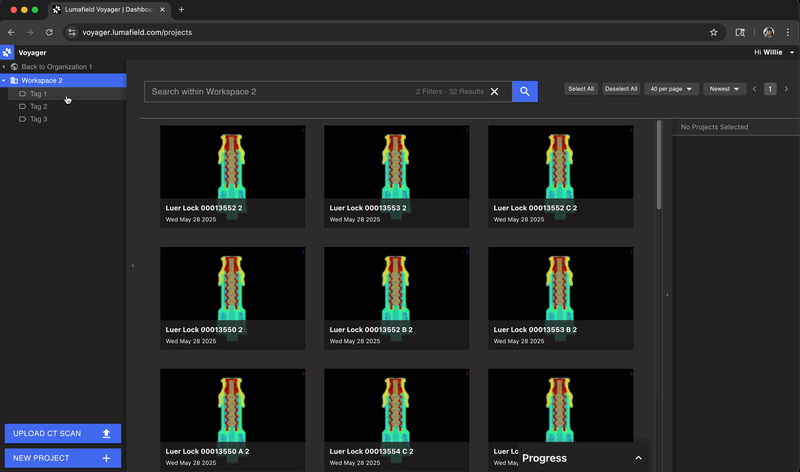
タグの一括管理
一括タグ付け機能を使うには、まず左のアウトライナでワークスペースを右クリックし「New Tag」でタグを作成してください。タグはワークスペースごとに管理され、プロジェクトを別ワークスペースにコピーすると、宛先に同一タグがない限りタグは削除されます。
- タグを追加する場合、まだそのタグがないプロジェクトにタグが追加されます。
- タグを削除する場合、そのタグを持つプロジェクトからタグが削除されます。
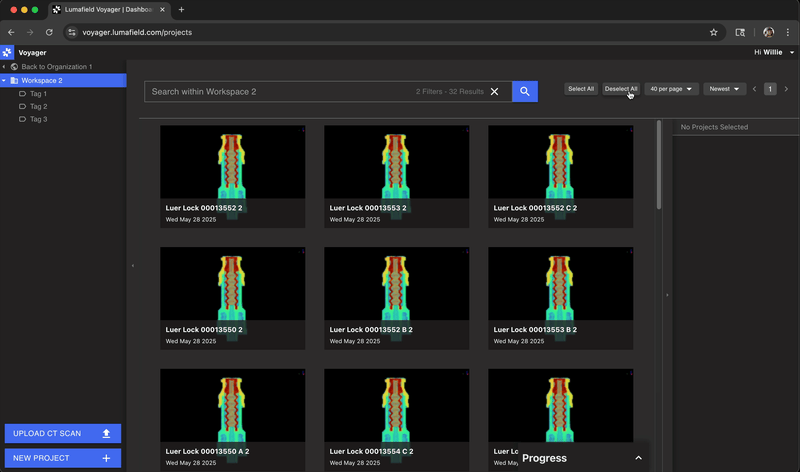
一括複製、移動、コピー
マネージャーは組織にワークスペースを追加できます。ワークスペースはフォルダのようなもので、一括操作を使うことでフォルダを活用し、レシピ実行の整理や一般的なプロジェクト整理が可能です。
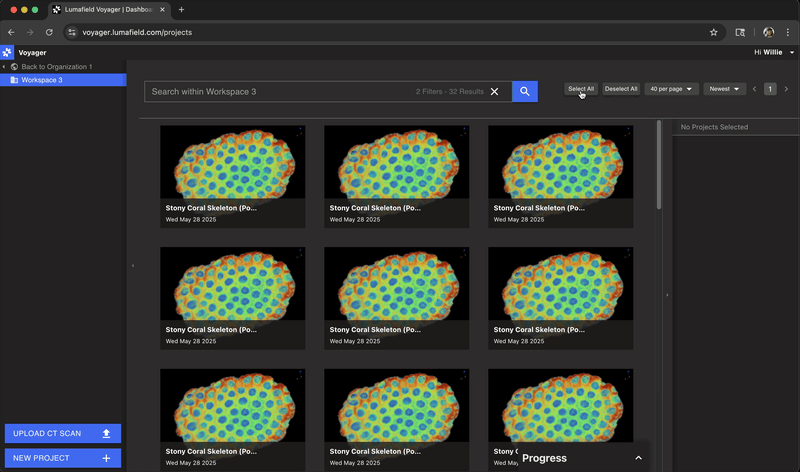
レシピの一括実行
Recipes は、Voyager ができること以上の処理を自動で実行できる強力な自動化機能です。チームで Recipes を使用している場合、Voyager ダッシュボードからスケールして実行できます。 選択後に右クリックし「Run Recipe」を選び、実行したいレシピを選択します。各プロジェクトを開かなくても、ダッシュボードから結果が流れ込むのを確認できます。以下の一括ダウンロード機能で、複数プロジェクトのレシピ結果をダウンロードすることも可能です。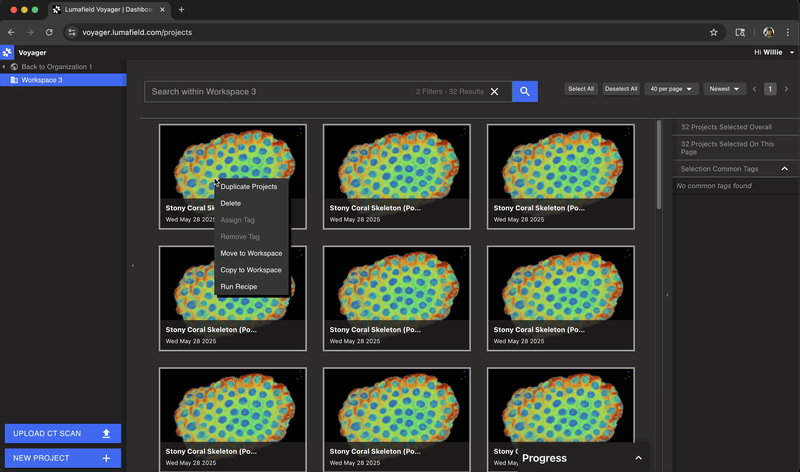
進捗モニタリング
各一括操作は実行時に進捗ウィンドウを表示します。このメッセージを閉じて作業を続けられ、ダッシュボードの Progress セクションから再度確認できます。最近の操作は 1 日ほど表示され、長時間タスクの結果も確認可能です。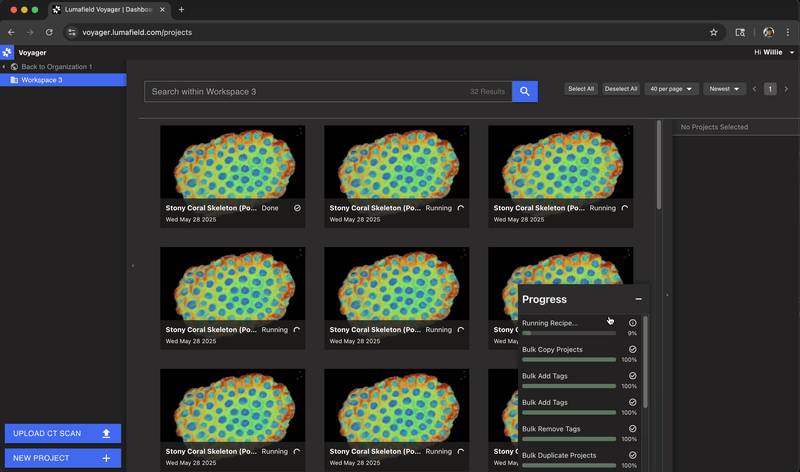
レシピ結果の一括ダウンロード
ダッシュボードから、複数プロジェクトのレシピ結果を 1 つの zip にまとめてダウンロードできます。大規模データセットでも、外部レポートや品質管理文書、さらなる分析のために、結果を素早く収集できます。手順
- 上述の選択ツールで複数プロジェクトを選択
- 右クリックでコンテキストメニューを開く
- “Download Recipe Results” を選択
- ダウンロードするレシピ結果を選択
- “Download” をクリックして、選択結果が入った zip を生成
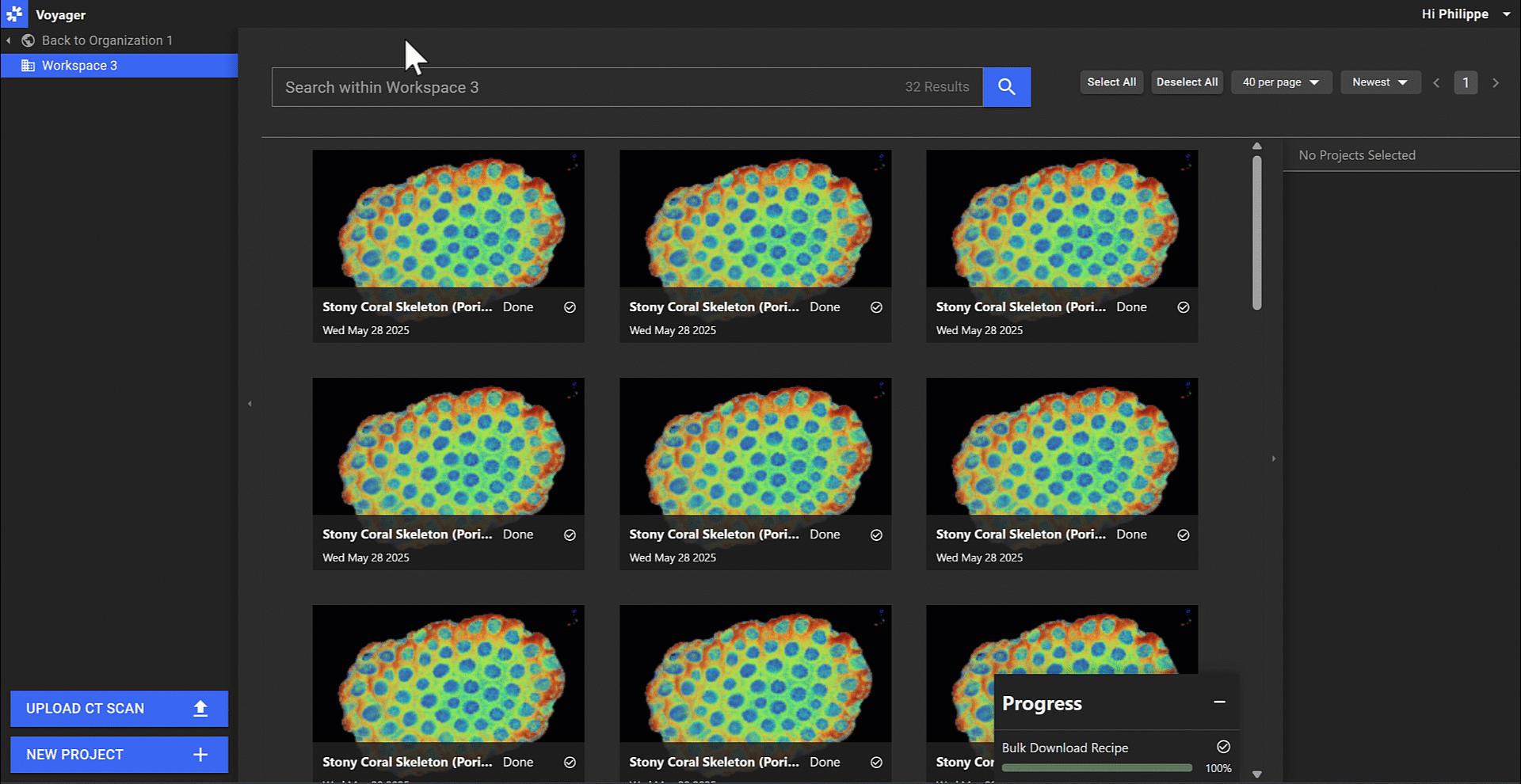
ダウンロードに含まれるのは完了したレシピ結果のみです。実行中や失敗した結果は含まれません。